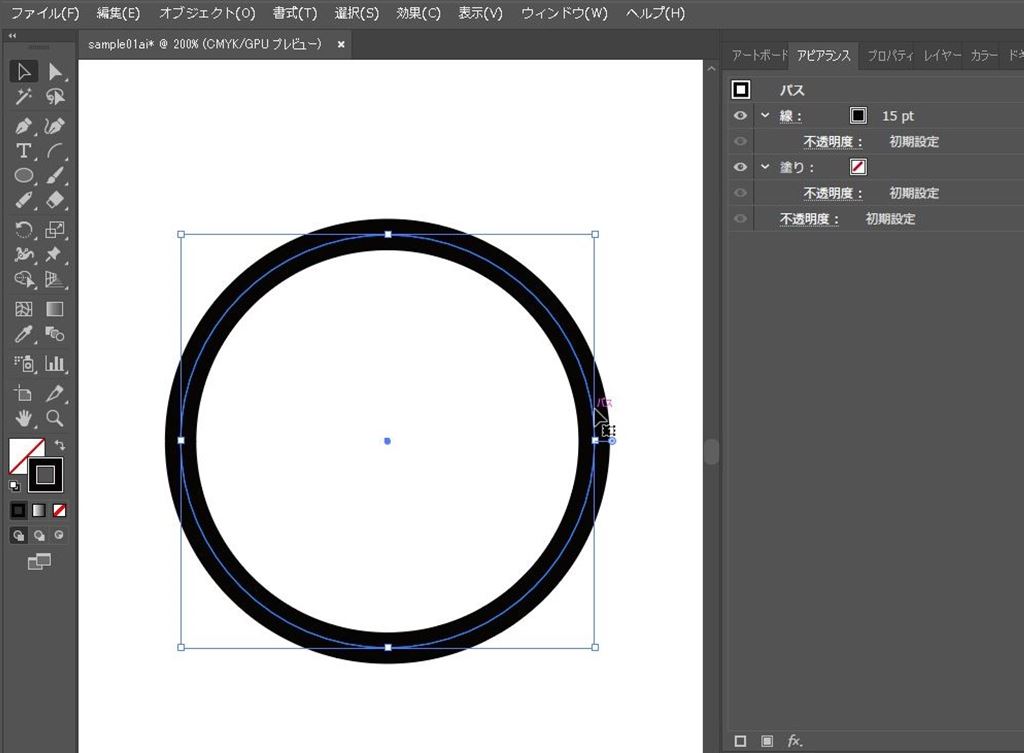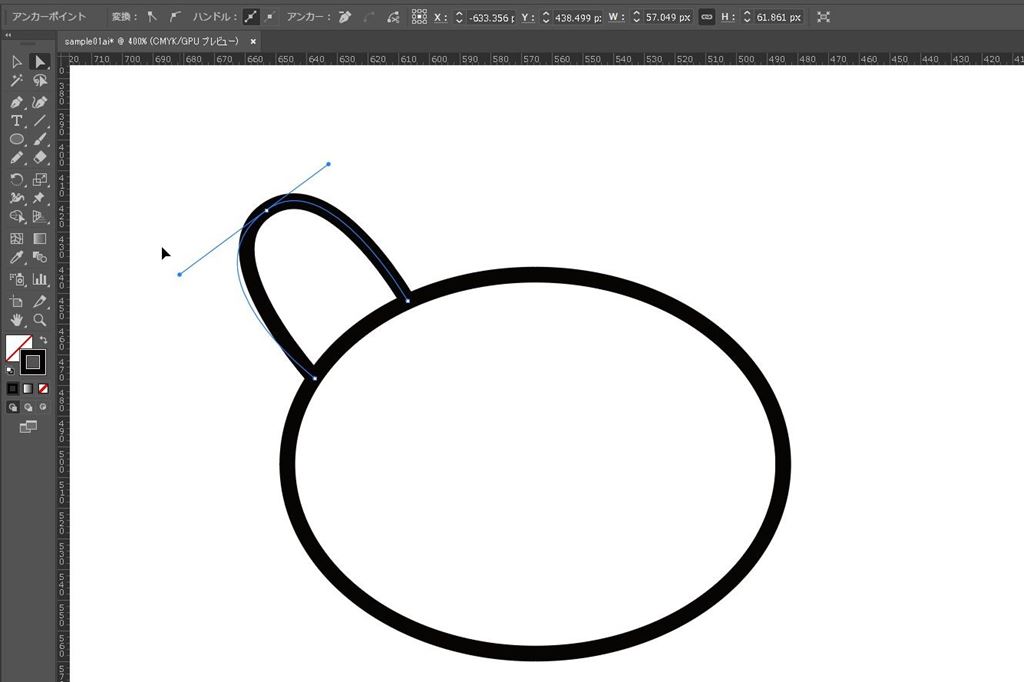クローズパスとオープンパス
左がクローズパス、右がオープンパス。
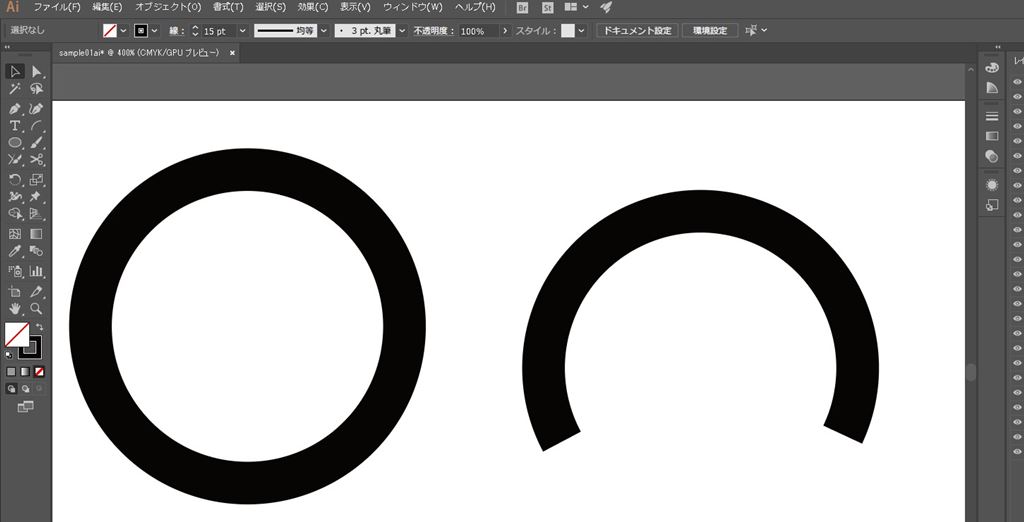
クローズパスを塗りつぶす
クローズパスを塗りつぶす場合は、塗りに色を選択します。

オープパスの場合
オープパスの場合も同様に、塗りの色を選択するとパスの内部が塗りつぶされます。
ペイントソフトやPhotoshopなどであれば、線が閉じられていないと塗りつぶしができませんが、illustratorなら、このように線が閉じられていなくても図形の内部を塗りつぶすことができます。
パスの場合も同様に、塗りの色を選択するとパスの内部が塗りつぶされます。
ペイントソフトやPhotoshopなどであれば、線が閉じられていないと塗りつぶしができませんが、illustratorなら、このように線が閉じられていなくても図形の内部を塗りつぶすことができます。

始点と終点を結んだパスの塗り
注意点としては、始点と終点を結んだパスの塗りになるため、始点と終点の位置によっては、オープンパスの塗りが不自然な状態になる場合があると思いますので、注意が必要だと思います。

まとめ
オープンパスを塗りつぶしする場合は、思わぬ結果になる可能性がありますので、塗りつぶしの際はお気を付け下さい。
つづく。